On ne peut nier que VLC est un programme à multiples facettes et bien plus qu'un simple lecteur multimédia. En fait, de nombreuses personnes utilisent VLC comme convertisseur vidéo gratuit. Contrairement à d'autres logiciels open-source, VLC comprend un grand ensemble de codecs, vous pouvez donc ouvrir presque tous les formats de fichiers vidéo populaires, comme AVI, MOV, WMV, MP4, etc. Cependant, ce guide se concentre sur une fonctionnalité bonus, convertir AVI en MP4 ou le contraire avec VLC.

Partie 1. Comment convertir AVI en MP4 avec VLC
Il est bien connu que VLC est disponible sur PC et Mac. Cependant, les procédures sont un peu différentes pour convertir le format vidéo en VLC, comme AVI en MP4 ou inversement. Nous les partageons séparément ci-dessous.
Comment convertir entre AVI et MP4 sur PC
Étape 1 :Exécutez VLC, allez le Médias menu du ruban supérieur et choisissez Convertir / Enregistrer. Ou appuyez sur Ctrl +
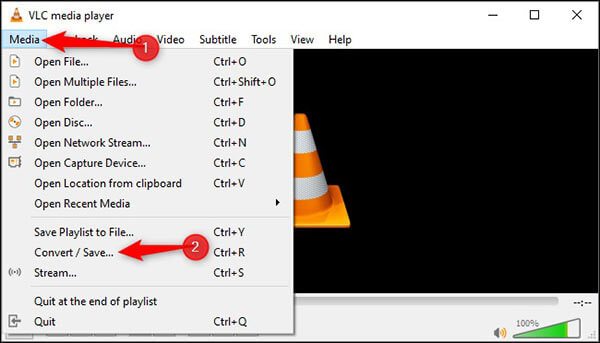
Étape 2 :Cliquez Ajouter bouton sur la Médias ouverts dialogue. Recherchez et sélectionnez le fichier vidéo que vous souhaitez convertir, puis cliquez sur Ouvert bouton pour l'ajouter.
Étape 3 :Frappe le Convertir / Enregistrer bouton pour ouvrir le Convertir la fenêtre. Cliquez et développez la liste déroulante à côté de Profil et sélectionnez le format de sortie. Pour convertir AVI en MP4 dans VLC, par exemple, choisissez MP4 ou l'option relative.
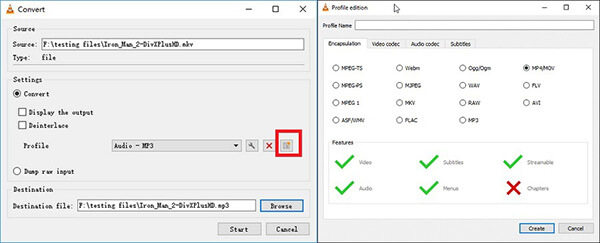
Conseil : Si vous ne trouvez pas le format cible dans Profil, cliquez sur le troisième bouton sur le côté droit de la liste déroulante pour ouvrir le Édition de profil dialogue. Sélectionnez ensuite le format dont vous avez besoin, laissez un nom de profil et cliquez sur Création. Ensuite, vous pouvez le sélectionner à partir de Profil.
Étape 4 :Cliquez Explorer , définissez le nom de fichier et le dossier de destination, puis appuyez sur le bouton Épargnez bouton pour le confirmer.
Étape 5 :Enfin, cliquez sur le
Comment convertir AVI en MP4 sur Mac
Étape 1 :Ouvrez VLC pour Mac et choisissez Convertir / diffuser du Déposez votre dernière attestation menu. Ensuite, cliquez sur le Ouvrir le menu et ajoutez la vidéo que vous souhaitez convertir en VLC.
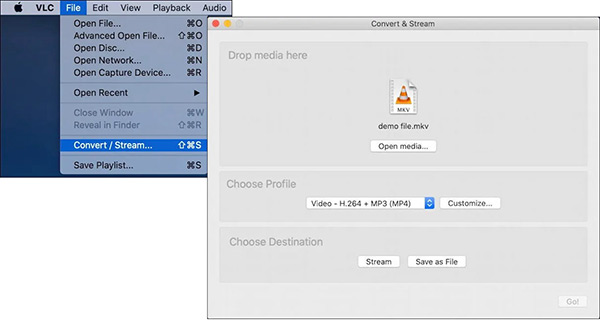
Étape 2 :Aller à la Choisir un profil et sélectionnez le format cible dans le menu déroulant. Si vous ne le trouvez pas, cliquez sur le bouton Personnaliser bouton. Sélectionnez le format souhaité, cliquez sur Enregistrer en tant que nouveau profil et suivez les instructions pour enregistrer le profil. Ensuite, vous pouvez le sélectionner maintenant.
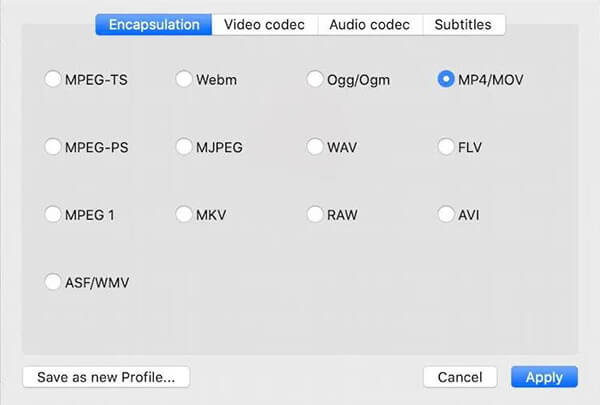
Étape 3 :Cliquez Enregistrer en tant que fichier bouton ou Épargnez. Dans la boîte de dialogue contextuelle, définissez le nom du fichier, la destination et les balises. Cliquez sur Épargnez pour commencer à convertir AVI en MP4 ou l'inverse avec VLC sur Mac.

Partie 2. Convertir AVI en MP4 avec les alternatives VLC
Méthode 1: Meilleure alternative à VLC sur le bureau
Vous devez savoir que VLC n'est pas la seule option pour convertir AVI, WMV et plus en MP4. Blu-ray Master Video Converter Ultime, par exemple, vous permet de faire le travail sans aucune compétence technique. De plus, la qualité de sortie est impressionnante et excellente.
Principales caractéristiques de la meilleure alternative VLC
- Convertissez facilement entre AVI, WMV, MOV et MP4.
- Traitez par lots plusieurs vidéos par conversion.
- Améliorez automatiquement la qualité vidéo lors de la conversion.
Téléchargement gratuit
Pour Windows
Téléchargement sécurisé
Téléchargement gratuit
pour macOS
Téléchargement sécurisé
Comment convertir AVI en MP4 sans VLC
Étape 1 :Ajouter des fichiers vidéo
Exécutez la meilleure alternative à VLC après l'avoir installé sur votre machine. Cliquez sur Ajouter des fichiers menu et sélectionnez Ajouter des fichiers or ajouter un dossier pour importer vos fichiers vidéo.

Étape 2 :Définir le format de sortie MP4
Voici deux façons de définir le format de sortie. Clique le Tout convertir en menu, sélectionnez MP4 dans la boîte de dialogue contextuelle et choisissez un préréglage. Si vous souhaitez définir un format différent pour chaque vidéo, cliquez sur le bouton Profil et faites la même chose.

Étape 3 :Convertir AVI en MP4
Fermez la boîte de dialogue de paramétrage du format. Allez dans la zone inférieure et définissez le dossier de sortie en appuyant sur le bouton Dossier bouton. Enfin, cliquez sur le Convertir tout bouton pour lancer la conversion AVI en MP4.

Méthode 2: Meilleure alternative à VLC en ligne
Convertisseur vidéo en ligne gratuit Blu-ray Master est la meilleure alternative en ligne à VLC pour convertir AVI en MP4. Contrairement à VLC, l'alternative fonctionne en ligne et ne nécessite pas d'installation. De plus, son utilisation est gratuite sans aucune limite.
Étape 1 :Visiter https://www.bluraycopys.com/free-online-video-converter/ dans votre navigateur. Clique le Lancer Convertisseur bouton pour obtenir le lanceur.

Étape 2 :Frappe le Ajouter un fichier et téléchargez vos fichiers vidéo. Ensuite, sélectionnez MP4 dans la zone inférieure.

Étape 3 :Cliquez Convertir puis téléchargez les résultats une fois la conversion terminée.
Partie 3. Comparaison de VLC et des alternatives
| Blu-ray Master Video Converter Ultime | Convertisseur vidéo en ligne gratuit Blu-ray Master | VLC | |
| Avantages | Prend en charge presque tous les formats vidéo, Inclure une interface graphique conviviale, Laissez-vous éditer des vidéos, Optimiser la qualité de sortie vidéo, Convertissez des vidéos pour des appareils portables, Intégrez l'accélération matérielle. |
Utilisation gratuite, Compatible avec les formats vidéo couramment utilisés, |
|
| Inconvénients | Vous devez acheter la licence après un essai gratuit | Manque de montage vidéo | C'est un peu compliqué à configurer, La conversion de la vidéo prend autant de temps, Vous ne pouvez pas prévisualiser les vidéos, La qualité de sortie n'est pas très bonne. |
Lecture étendue
Top des convertisseurs 7 Free MOV à MP4 que vous devriez connaître
Partie 4. FAQ sur la conversion d'AVI en MP4 avec VLC
-
Pourquoi VLC ne se convertit-il pas en MP4?
Tout d'abord, vérifiez le format vidéo source et assurez-vous que VLC le prend en charge. Si votre vidéo a été cassée, VLC ne sera pas non plus converti en MP4.
-
VLC peut-il convertir VOB en MP4?
Oui, VLC est capable de convertir un VOB non chiffré en MP4. Si vos fichiers VOB sont cryptés ou protégés par des droits d'auteur, VLC ne peut pas les gérer.
-
VLC peut-il réparer un AVI endommagé?
Cela dépend de l'état de vos vidéos AVI. Dans certains cas, VLC réparera AVI cassé.
Emballage en place
Parfois, vous regardez vos vidéos dans VLC, mais pas seulement sur des appareils mobiles ou autres. Ensuite, vous pouvez les convertir directement avec VLC. Nous avons partagé le guide sur PC et Mac. Si vous n'aimez pas VLC ou avez besoin de fonctionnalités avancées, Blu-ray Master Video Converter Ultimate est la meilleure solution alternative. Plus de problèmes? N'hésitez pas à laisser un message ci-dessous.
Plus de Blu-ray Master

